Cum să oprești computerul de pe telefon

Cum să oprești computerul de pe telefon
Ecranul portocaliu al morții (OSOD) este un eveniment rar care se întâmplă pe Windows 10 când computerul dă peste o problemă și se închide singur într-un efort de a preveni pierderea și corupția datelor.
Poate fi declanșat de o eroare hardware sau software, cum ar fi un driver incompatibil sau o cartelă RAM care funcționează defectuos. Remedierea problemei ecranului portocaliu nu este atât de diferită de repararea unei probleme cu ecranul albastru .
Oricare ar fi cauza ecranului portocaliu, puteți remedia problema fără a fi nevoie să apelați la ajutor extern. Și nici nu aveți nevoie de experiență specială pe computer, atâta timp cât urmați instrucțiunile de mai jos.
Înainte de a începe, este recomandat să creați un punct de restaurare a sistemului dacă sistemul dvs. de operare vă permite să accesați acea parte a computerului. Face posibilă derularea Windows 10 la un punct de control stabil în cazul în care trebuie să anulați modificările și să începeți din nou de la zero.
Este o acțiune simplă care rezolvă problema ecranului portocaliu mai des decât îți dai seama. Dacă nu puteți ajunge la ecranul de închidere sau nu funcționează, trebuie doar să țineți apăsat butonul de pornire până când computerul cu Windows 10 se oprește.
Apoi porniți-l din nou și verificați dacă încă primiți OSOD. Dacă problema nu este persistentă, atunci nu este nimic major de care să vă faceți griji. În caz contrar, ar trebui să treceți la următoarele soluții din această listă.
Anumite componente hardware nu sunt pe deplin compatibile cu Windows 10, în funcție de specificațiile computerului dvs. Dacă ați achiziționat recent sau ați primit cadou un echipament nou, acesta ar putea fi motivul pentru care afișajul dvs. a devenit portocaliu.
Pentru a remedia această problemă, trebuie doar să detașați toate componentele hardware noi de pe computer, în special pe cele care necesită un port USB, inclusiv adaptoare Wi-Fi, căști și pen drive. Apoi, reporniți computerul pentru a vedea dacă încă aveți ecranul portocaliu.
De asemenea, este posibil ca cel puțin unul dintre porturile dumneavoastră USB să funcționeze defectuos, ceea ce ar putea duce și la problema ecranului portocaliu. Pentru a testa acest lucru cu ușurință, conectați dispozitivul extern într-un alt port pentru a vedea ce se întâmplă.
Dacă porturile tale USB sunt deteriorate, ar trebui să stai departe de ele până când sunt reparate și să folosești un adaptor multi-USB între timp. Pe de altă parte, dacă este ceva în neregulă cu noul dispozitiv, ar trebui să contactați producătorul.
Numeroși utilizatori de computere apelează la instrumente de overclock pentru a îmbunătăți GPU-ul, procesorul sau memoria RAM, în special jucătorii care au nevoie de mai multă energie din sistemul lor de operare. Cu toate acestea, overclockarea înseamnă creșterea căldurii hardware-ului dvs.
Iar dacă desktopul sau laptopul tău nu este echipat cu un cooler puternic, acest lucru poate duce la probleme serioase. Drept urmare, Windows 10 se oprește singur și arată ecranul portocaliu ca măsură de precauție pentru a preveni pierderea și coruperea datelor.
Dar puteți rezolva această problemă dezactivând orice program de overclocking de la terți pe care l-ați instalat pe computer. Dacă ați activat modul de overclocking în BIOS, atunci trebuie să îl dezactivați. Consultați următoarea soluție pentru a afla cum.
Dacă tu sau altcineva cu acces la computerul tău a folosit modul BIOS pentru a configura opțiunile, există o mică șansă ca acesta să se încurce cu setările critice ale sistemului, declanșând astfel Ecranul Portocaliu al Morții.
De exemplu, se întâmplă când încercați să overclockați computerul. Cu toate acestea, ar trebui să puteți remedia această problemă prin resetarea configurației BIOS la setările implicite . Iată ce trebuie să faci.
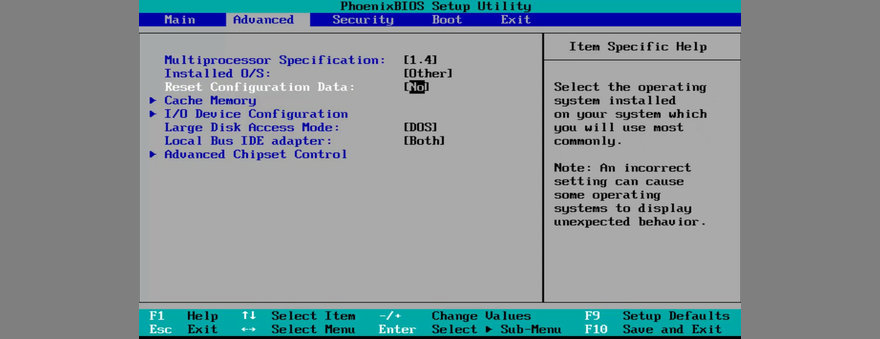
Un alt mod în care BIOS-ul ar putea cauza probleme computerului este de a fi învechit. Dacă nu ați actualizat niciodată BIOS-ul sau a trecut prea mult timp de atunci, nu mai amânați. Acesta ar putea fi motivul pentru care ecranul tău devine portocaliu.
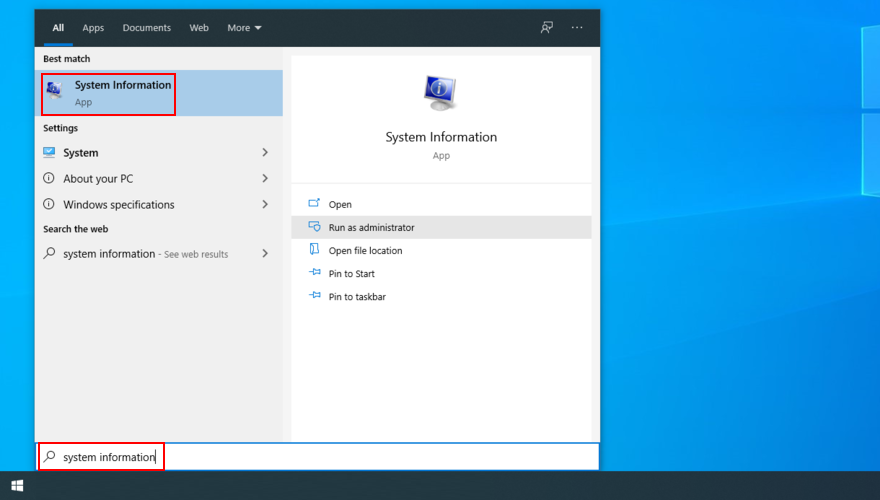
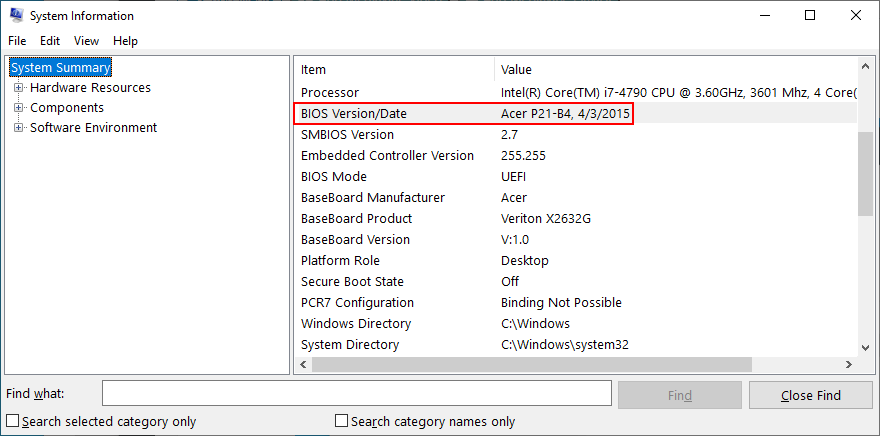
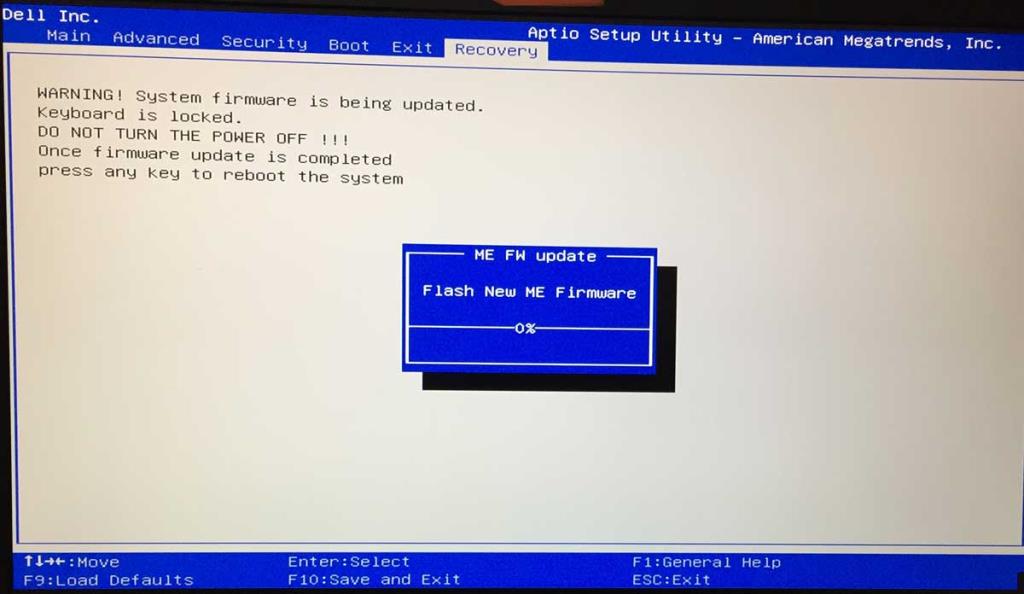
Duet Display este o aplicație software care transformă iPad-urile în monitoare Mac, concepută pentru utilizatorii care caută o configurație cu mai multe ecrane. Are și o ediție Windows.
Cu toate acestea, deoarece utilizează accelerarea hardware, instrumentul este cunoscut pentru a cauza probleme cu ecranul portocaliu. Mai precis, are o componentă numită Ddkmd.sys, care declanșează probleme de stabilitate Windows.
Dacă aveți acest instrument instalat pe computerul dvs. cu Windows 10, asigurați-vă că îl eliminați. Apoi, reporniți computerul pentru a vedea dacă acest lucru a remediat OSOD.
softOSD este, de asemenea, o aplicație Windows legată de grafică, care oferă un OEM pentru gestionarea afișajului. Cu toate acestea, la fel ca Duet Display, softOSD a fost raportat că provoacă erori de sistem care au dus la ecranul portocaliu.
Pentru a scăpa de această problemă, asigurați-vă că ați eliminat softOSD. Pe de altă parte, dacă programul de dezinstalare încorporat din Windows 10 vă solicită să ștergeți fișierul sds64a.sys, săriți peste acel pas, astfel încât să puteți păstra acel element pe hard disk.
Driverul plăcii grafice ar putea fi direct legat de problema ecranului portocaliu. Poate că placa GPU nu este conectată corect la unitatea computerului. În caz contrar, ar putea avea un driver incompatibil sau învechit.
Oricare ar fi cazul, ar trebui să verificați driverul grafic pentru probleme de compatibilitate. Iată ce ar trebui să faci.
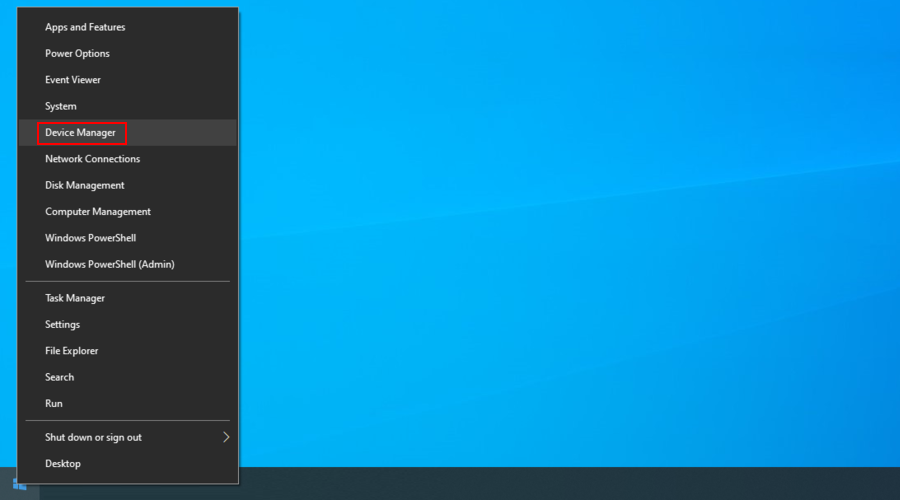
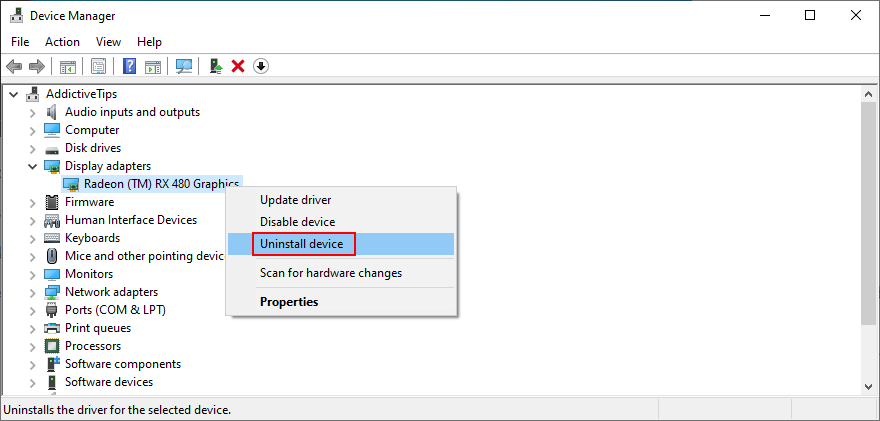
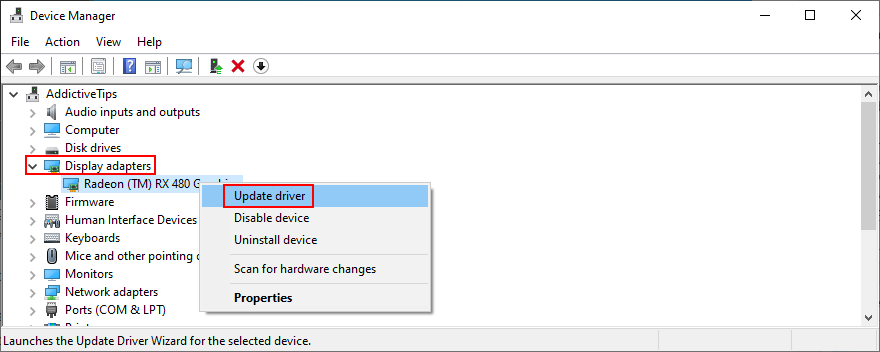
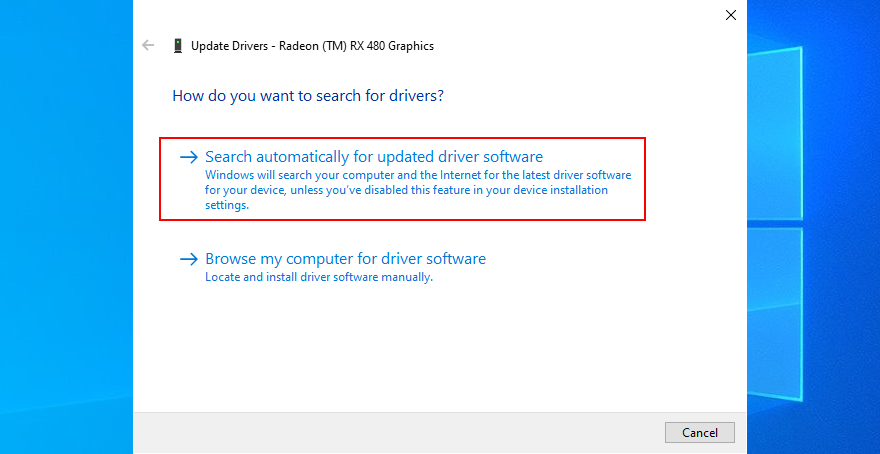
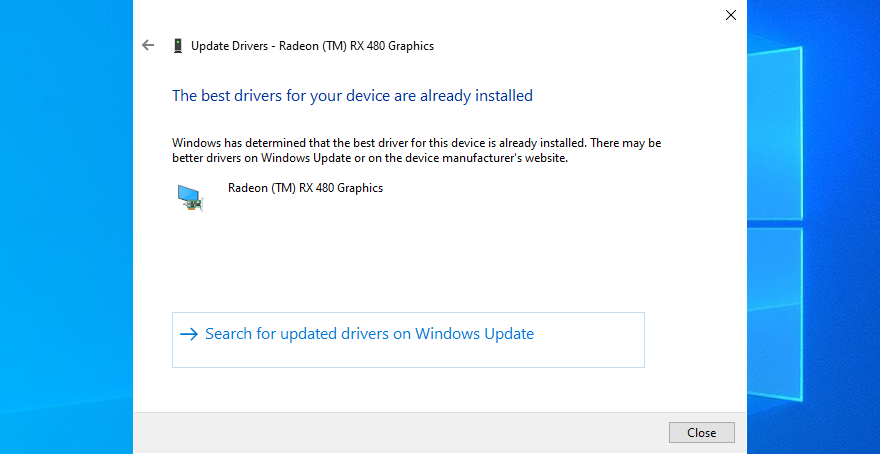
De obicei, Microsoft nu reușește să găsească drivere mai noi prin Windows Update. În acest caz, ar trebui să notați marca și modelul dispozitivului dvs. grafic, să vizitați site-ul web oficial al producătorului, apoi să găsiți și să descărcați un driver mai nou.
După ce ați făcut acest lucru, puteți reveni pe pașii de mai sus pentru a face clic pe opțiunea Dezinstalare driver . De data aceasta, totuși, selectați Răsfoiți computerul meu pentru drivere în loc de căutarea automată. Doar indicați fișierul de driver descărcat și lăsați Windows să facă restul.
Dacă nu doriți să treceți prin toate aceste probleme și să riscați să descărcați un driver incompatibil, puteți apela la un instrument de actualizare a driverelor . Îl puteți folosi pentru a actualiza în mod regulat toate driverele, găsind și instalând automat versiuni mai noi.
În cazul în care ați instalat accidental un driver care nu este compatibil cu GPU-ul dvs., puteți anula modificările, cu condiția ca versiunea anterioară să mai existe pe computer. Iată ce trebuie să faci.
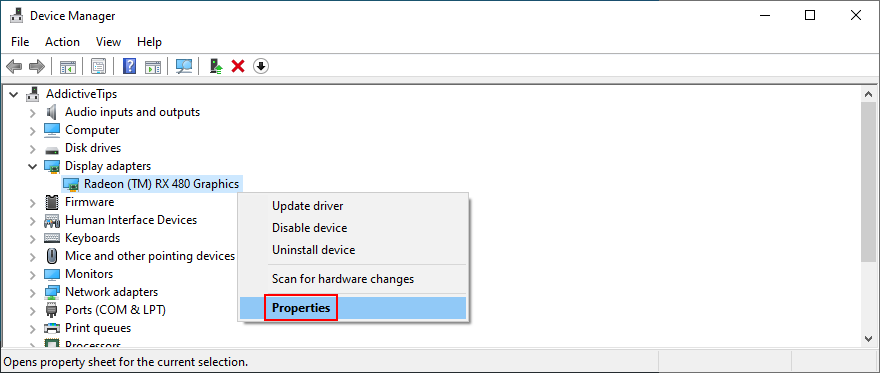
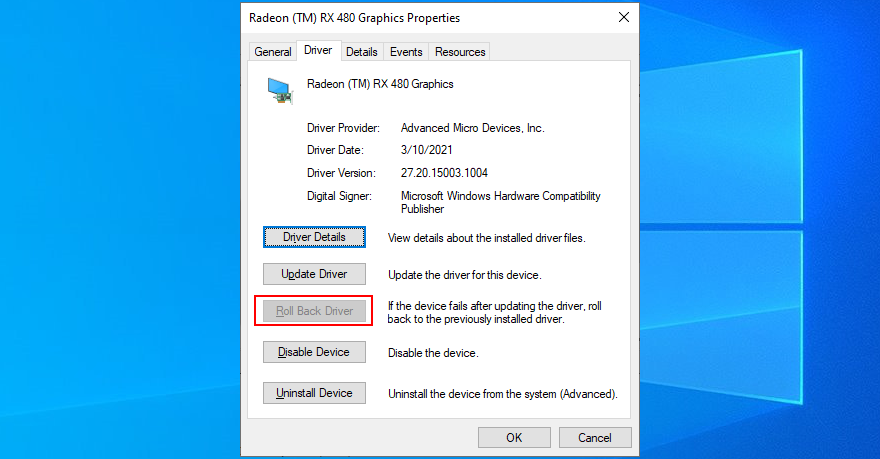
Mulți jucători au raportat că au început să primească Ecranul Portocaliu al Morții după ce au modificat setările în aplicație ale jocurilor lor sau ale platformelor de jocuri precum Steam. Dacă sunteți unul dintre ei, ar trebui să revizuiți proprietățile jocului pentru a restabili totul la configurația din fabrică.
După ce faceți acest lucru, reporniți computerul, lansați jocul cu setările implicite și verificați dacă mai primiți erori OSOD. Este posibil să fie necesar să vă actualizați cardul GPU pentru a remedia definitiv această problemă.
Problema ecranului portocaliu ar fi putut fi cauzată de un proces, serviciu sau driver defectuos. În acest caz, puteți curăța pornirea Windows 10 pentru a crea un mediu sigur rulând numai componentele software obligatorii.
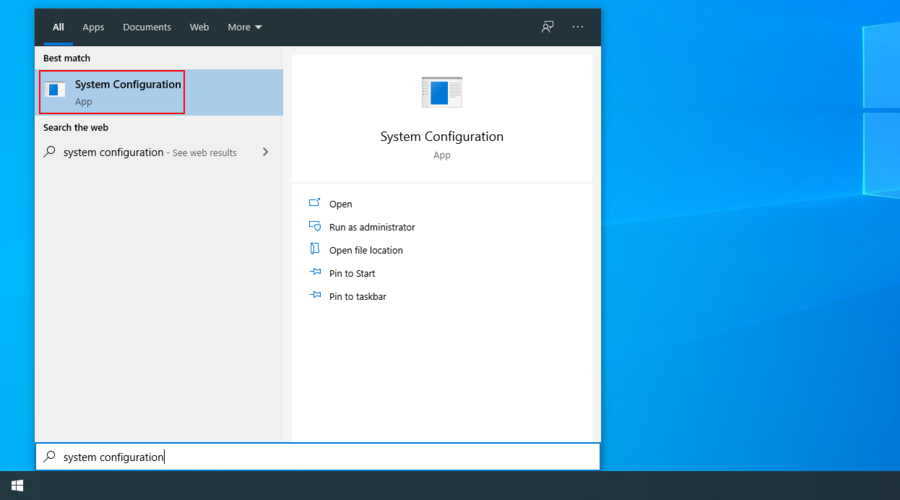
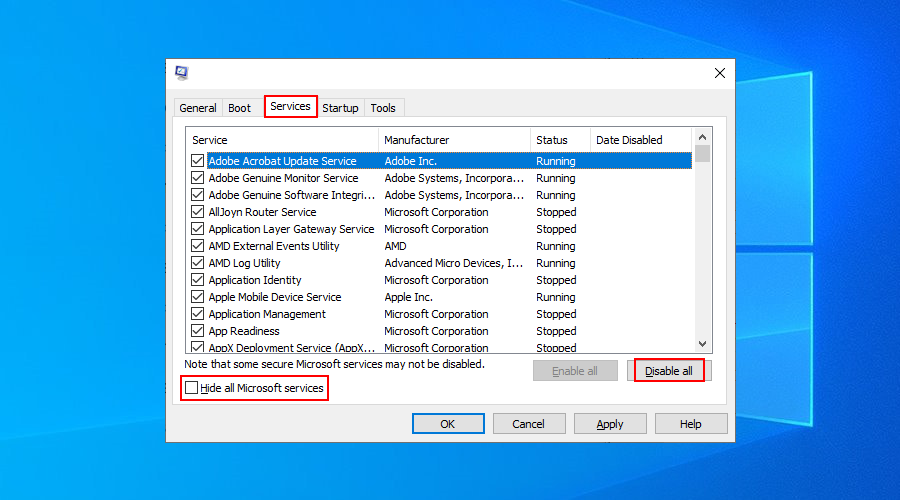
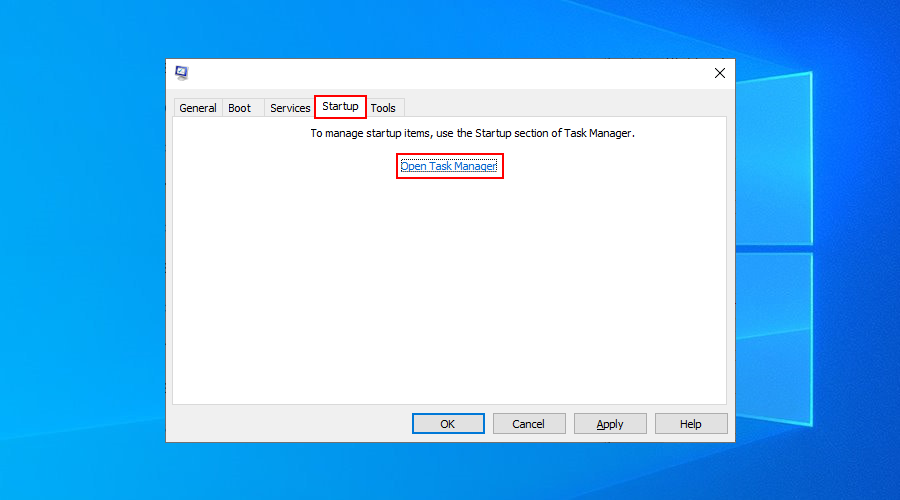
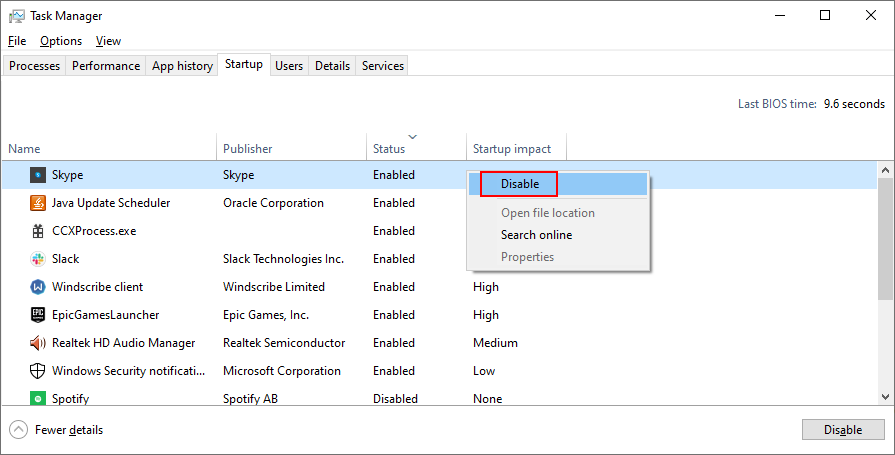
Am spus anterior cum se știe că instrumentele Duet Display și softOSD au cauzat problemele ecranului portocaliu. Dar acestea nu sunt singurele. Există multe programe neacceptate de Windows 10 care pot duce la probleme de compatibilitate cu sistemul de operare, inclusiv aplicații antivirus gratuite și servicii VPN pentru Windows .
Dacă afișajul dvs. a devenit portocaliu pentru prima dată după instalarea recentă a unui nou software, acesta ar putea fi vinovatul. Dar puteți rezolva această problemă eliminând programele noi și suspecte de pe computerul dvs. cu Windows 10.
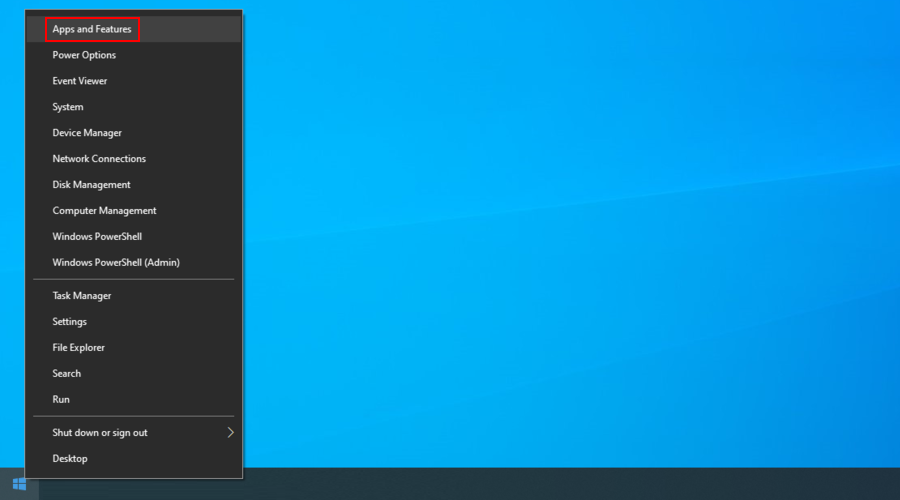
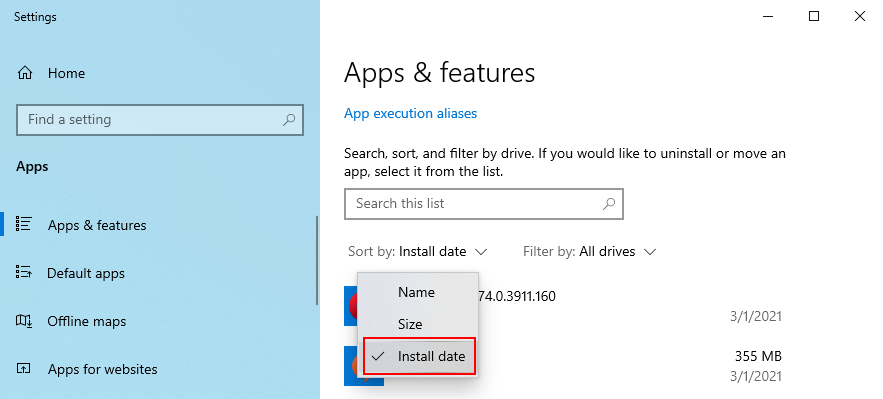
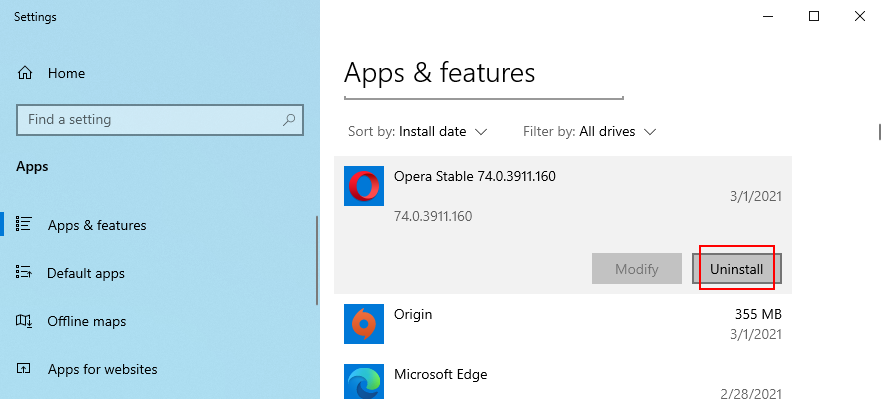
Din păcate, anumite componente de software fac modificări permanente în registrul de sistem atunci când le instalează pe computer, modificări care pot fi rar anulate fără a fi nevoie să utilizați System Restore.
Deoarece programul de dezinstalare încorporat în Windows 10 nu este capabil să detecteze și să repare modificările din registru, vă sugerăm să optați pentru un dezinstalare a aplicației care scăpa de toate fișierele rămase și de intrările din registru.
Anumite actualizări de sistem nu sunt pe deplin compatibile cu Windows 10 și pot cauza probleme. Dacă ecranul computerului a început să devină portocaliu după o actualizare recentă a sistemului de operare, atunci ar trebui să îl eliminați pentru a restabili stabilitatea computerului.

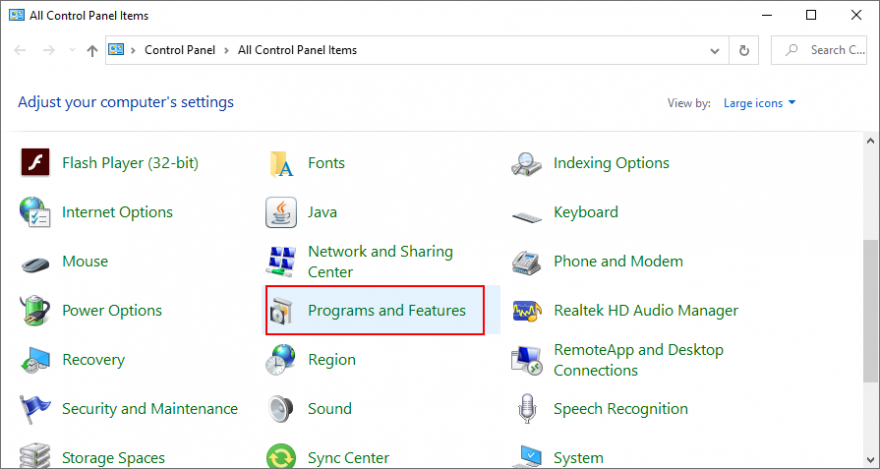
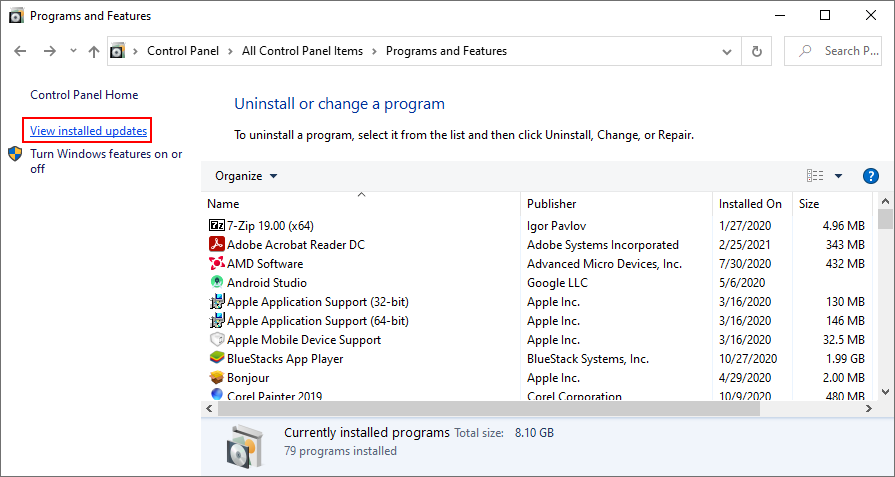
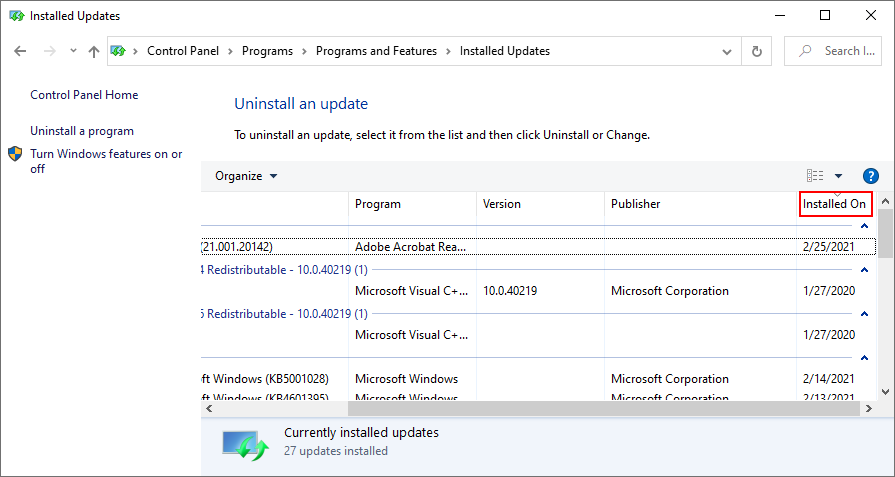
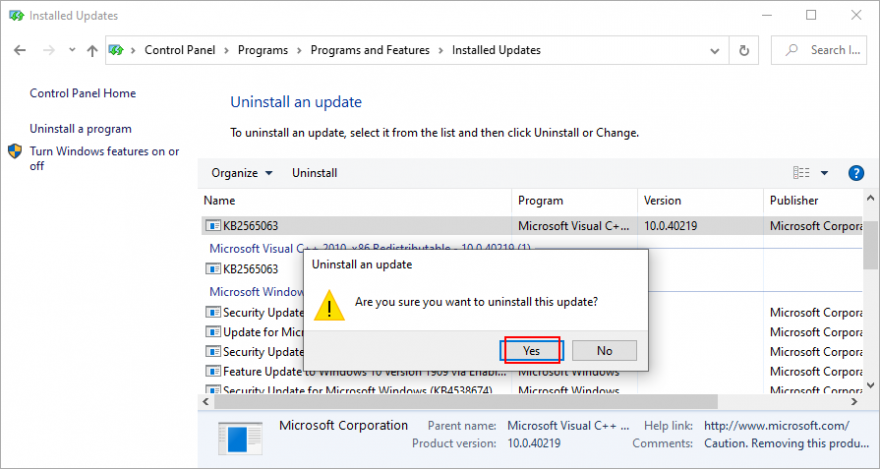
Dacă ați creat un punct de restaurare a sistemului înainte de a începe să primiți problema ecranului portocaliu, puteți derula înapoi Windows 10 pentru a remedia toate problemele computerului care au dus la această problemă, presupunând că este o eroare de software.
Cu toate acestea, rețineți că toate aplicațiile software instalate după acel punct de restaurare nu vor mai exista pe computer, așa că trebuie să le reinstalați.

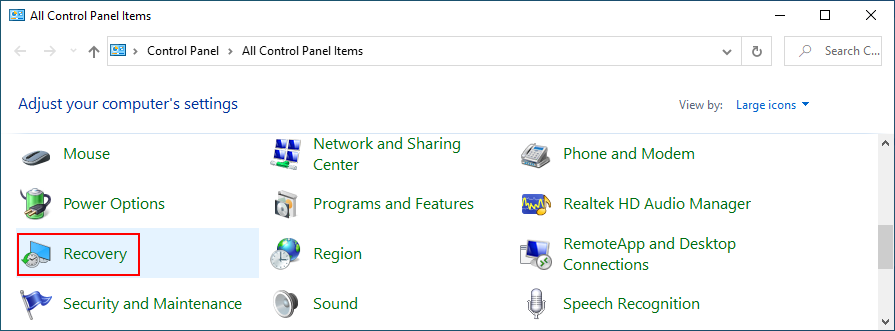
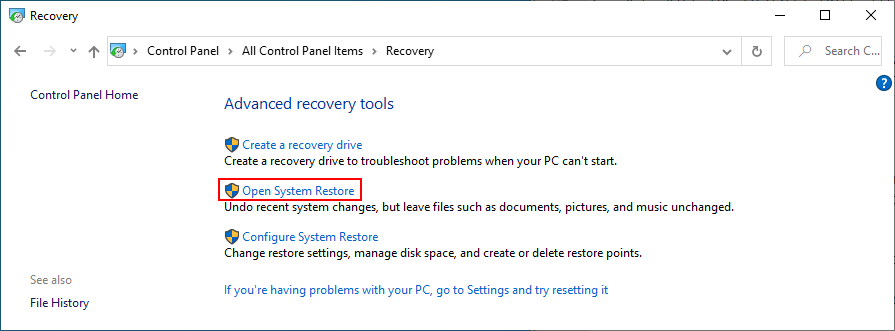
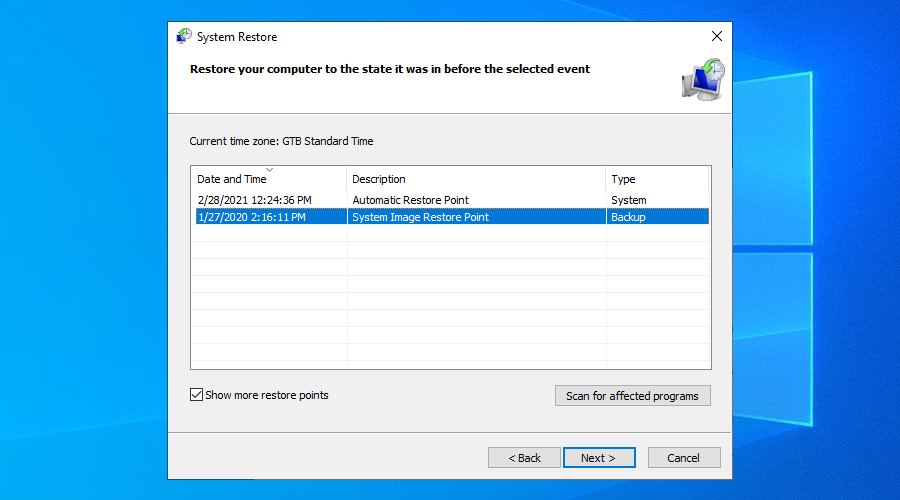
Restaurarea sistemului, Windows Update, browserele web și alte instrumente necesită o anumită cantitate de spațiu pe disc pentru a fi disponibilă tot timpul. În caz contrar, acestea nu vor funcționa corect și ar putea duce chiar la problema ecranului portocaliu.
Pentru a o remedia, puteți fie să adăugați mai mult spațiu pe disc la partiția principală, fie să eliminați fișierele existente. Adăugarea mai mult spațiu pe disc este posibilă prin utilizarea unui manager de partiții pentru a micșora dimensiunea unei alte unități și a o aloca partiției Windows. Nu trebuie să instalați instrumente terțe, deoarece puteți utiliza Windows Disk Management.
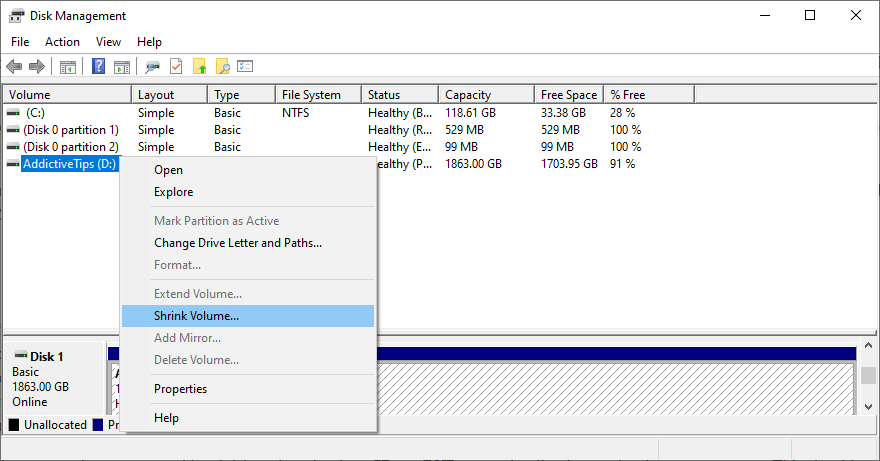
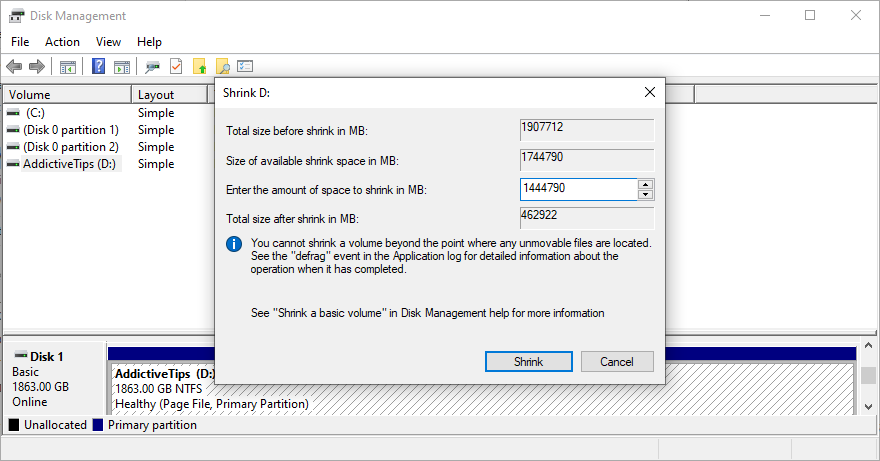
O soluție alternativă este eliminarea fișierelor existente pentru a șterge zona pentru Windows. De exemplu, puteți dezinstala aplicații mari și jocuri pe care nu le mai jucați. Când vine vorba de fotografii și videoclipuri, poți să le ștergi pe cele de care nu ai nevoie și să le transferi pe restul pe un hard disk extern.
Dacă încă nu aveți suficient spațiu pe disc după acest pas, puteți utiliza un sistem de curățare pentru a șterge fișierele nedorite. Sau, dacă nu doriți să instalați utilitare terțe, puteți recurge la Windows Disk Cleanup.

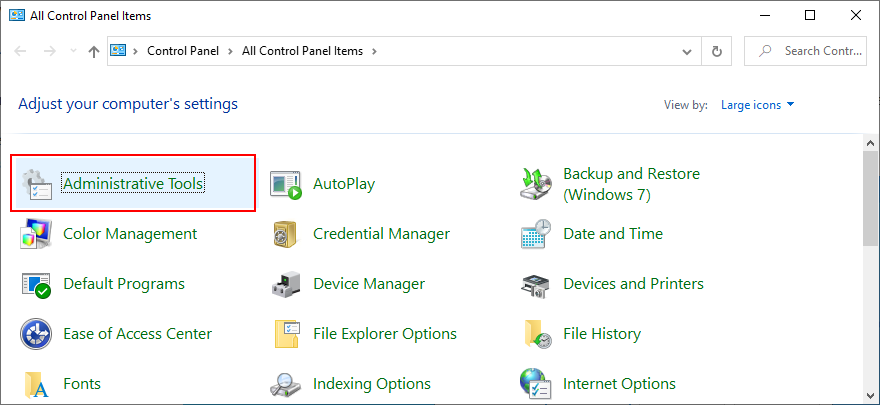
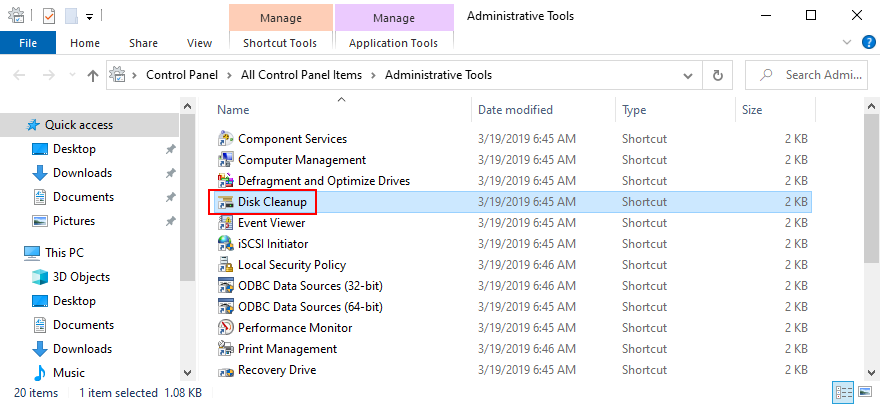
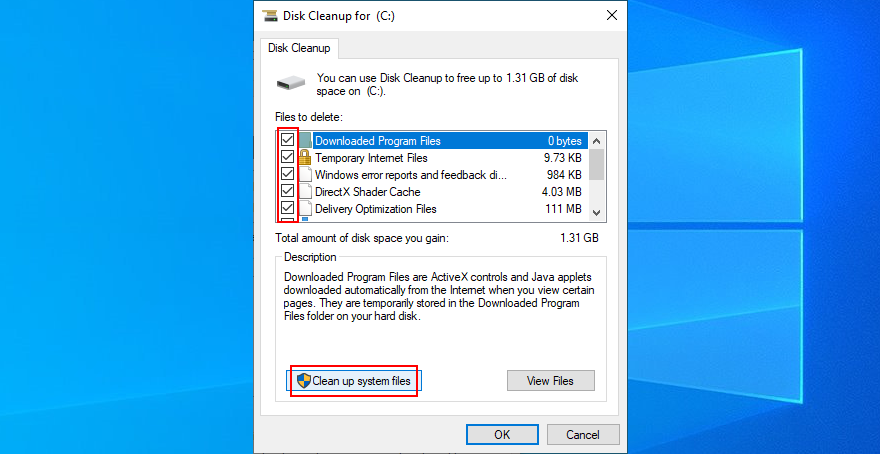
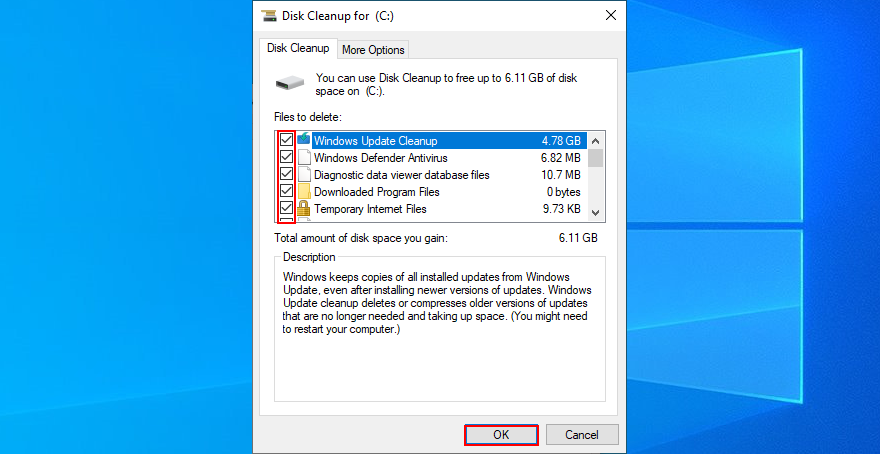
Defecțiunea hard diskului cauzează probleme majore ale computerului, inclusiv Ecranul Portocaliu al Morții. Dar puteți găsi și repara rapid erorile HDD, apelând la CHKDSK (Verificare disc).
Cu toate acestea, dacă fișierele sistemului de operare sunt deteriorate, ar trebui să utilizați SFC (System File Checker) . Erorile mai grave ale sistemului de operare pot fi rezolvate prin DISM (Deployment Image Servicing and Management), care verifică depozitul de componente ale imaginii Windows.
Windows 10 vine la pachet cu cele trei utilități, așa că nu trebuie să treci prin necazul instalării altceva. Ele pot fi operate din mediul de linie de comandă.
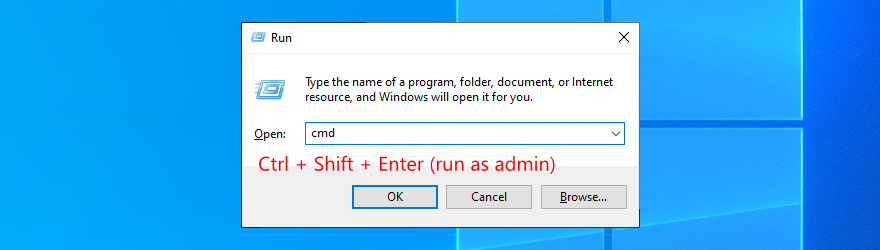
chkdsk c: /fdacă Windows este instalat pe unitatea C:. În caz contrar, înlocuiți c:cu litera de partiție corectă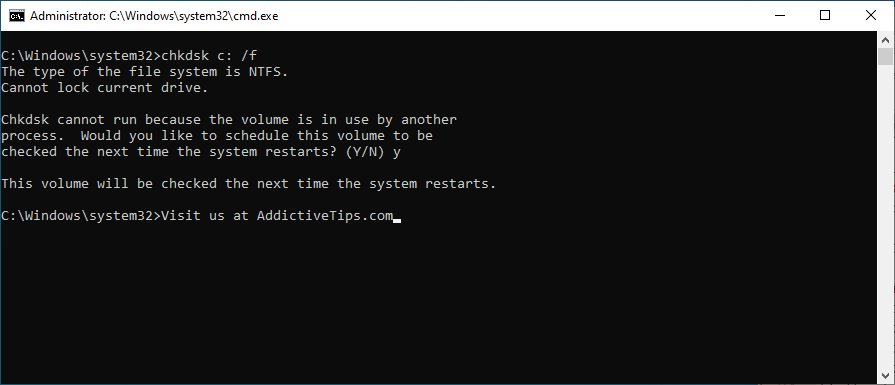
sfc /scannowși așteaptă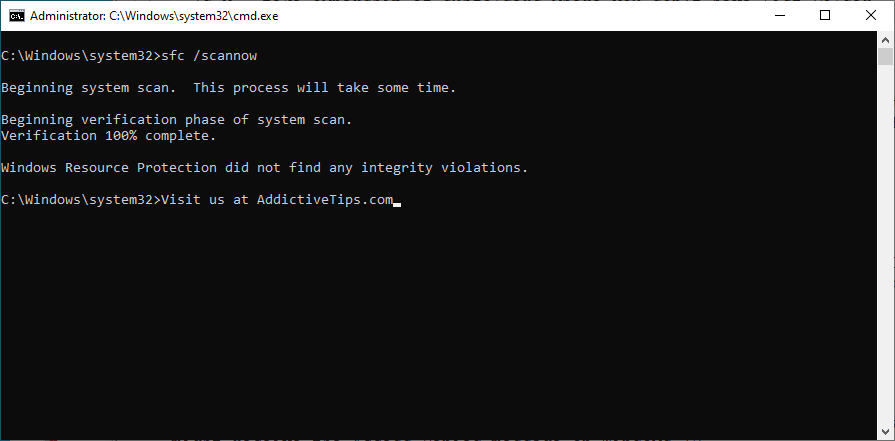
DISM /online /cleanup-image /scanhealthși așteaptă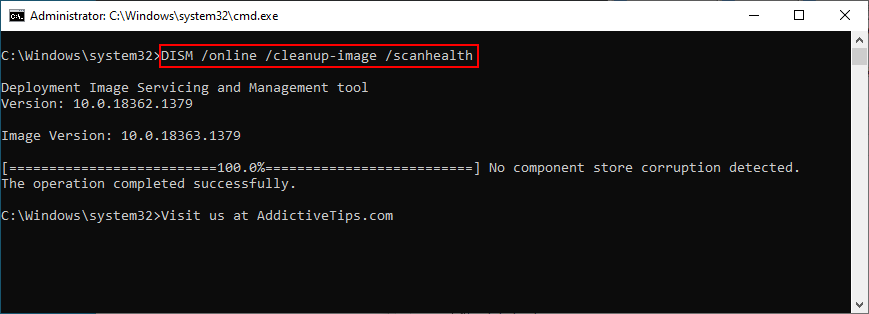
DISM /online /cleanup-image /restorehealthpentru a le remediaProblemele de grafică ar putea fi cauzate de un atac malware care v-a deturnat sistemul de operare și a dezactivat procesele critice. Este recomandat să rulați scanări regulate pe computer și să verificați dacă există malware. Deci, dacă l-ați amânat până acum, ar trebui să continuați cu o scanare.
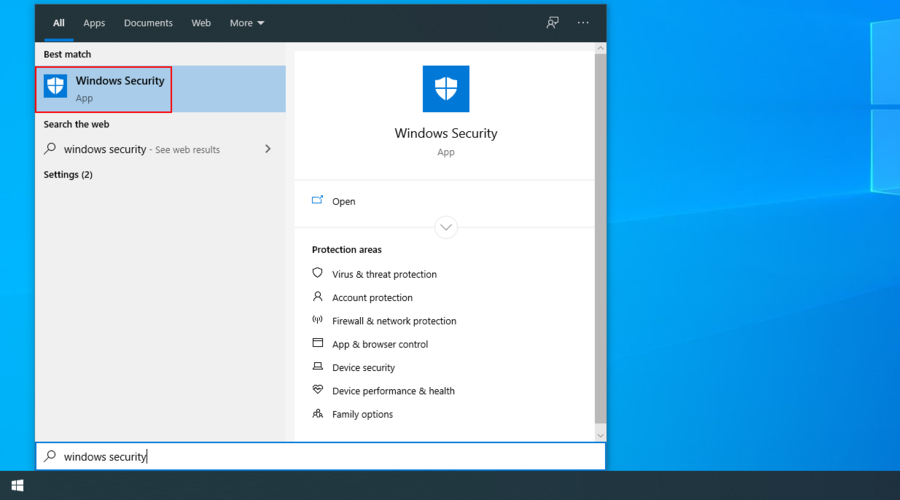
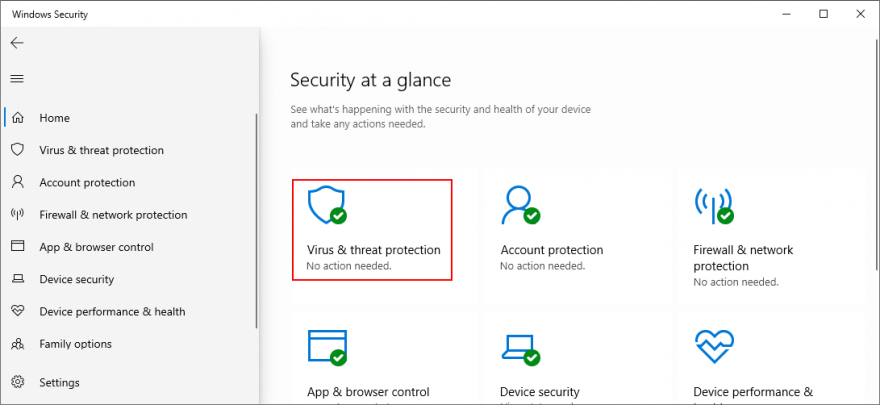
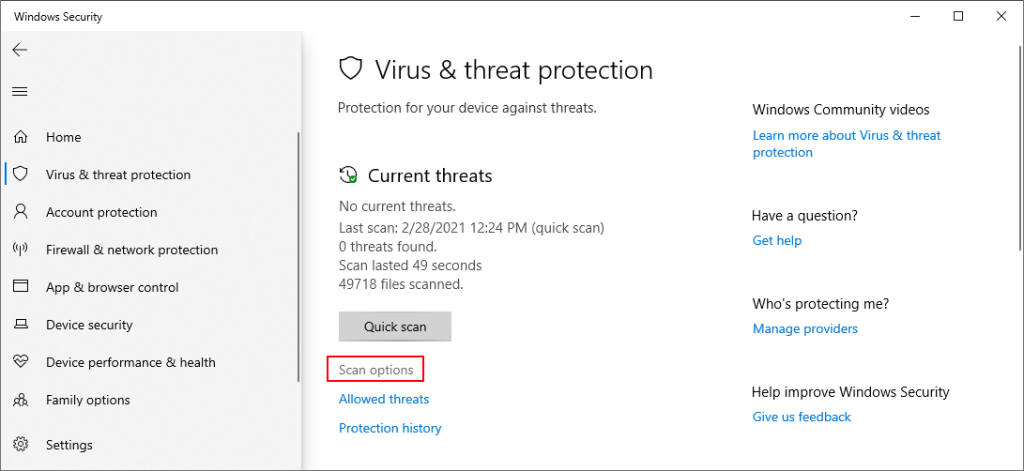
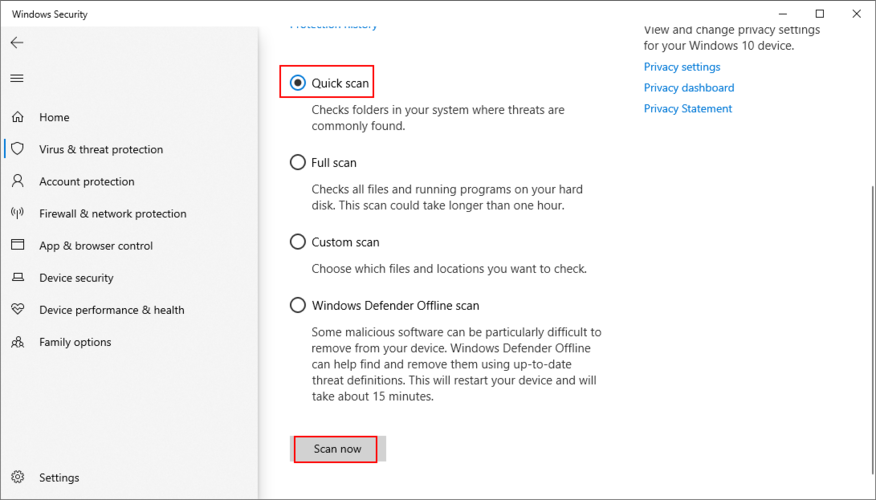
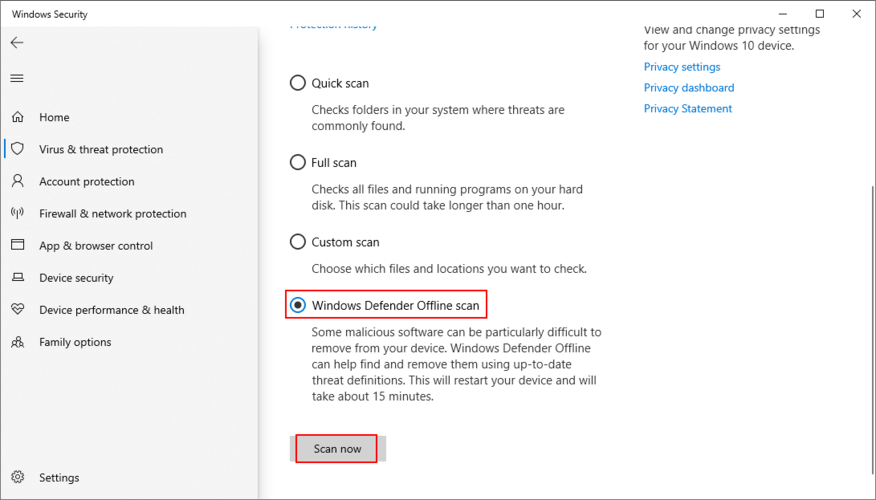
Pentru a obține mai multe informații despre Ecranul portocaliu al morții, puteți utiliza BlueScreenView pentru a analiza minidump-urile lăsate în urmă de eroare. Ar trebui să vă ofere o perspectivă asupra driverelor și a altor fișiere implicate în blocarea sistemului.
Dacă nu doriți să instalați un instrument terță parte, cum ar fi BlueScreenView, pentru a investiga eroarea ecranului portocaliu, puteți apela la Vizualizatorul de evenimente Windows. Iată cum să-l folosești:
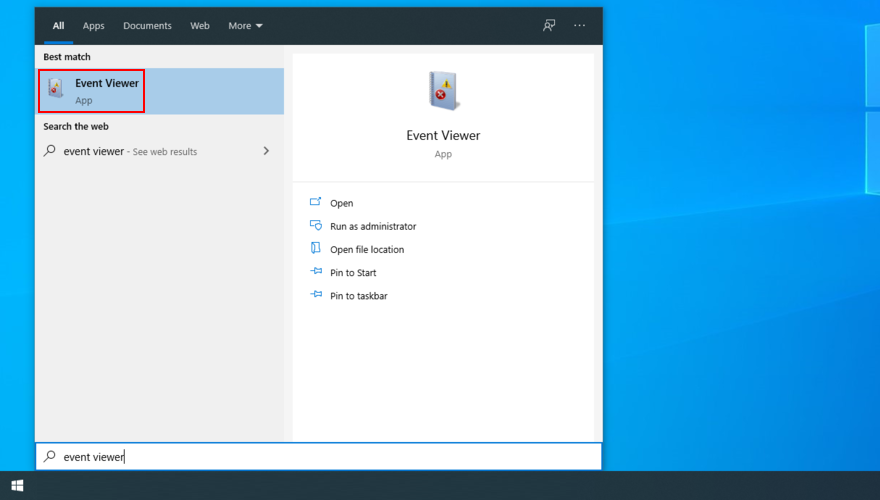
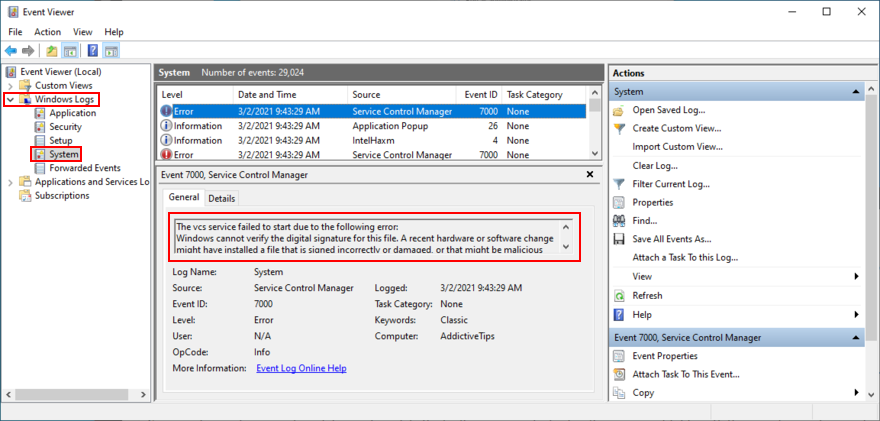
Folosind această nouă informație, puteți găsi mai multe detalii online despre fișierele implicate în blocarea sistemului ecranului portocaliu.
Pentru a recapitula, Ecranul Portocaliu al Morții este o problemă de blocare a sistemului destul de rară, care vă transformă afișajul în portocaliu și afișează text alb deasupra. Uneori este însoțit de un cod de oprire și este de obicei declanșat de probleme software sau hardware care implică dispozitivul grafic.
Pentru a o remedia, puteți încerca să reporniți computerul, să deconectați noi dispozitive periferice, să dezactivați software-ul de overclocking, să resetați configurația BIOS la implicit, să actualizați BIOS-ul, precum și să dezinstalați Duet Display și softOSD.
În plus, puteți să vă verificați driverul grafic, să resetați setările implicite ale jocului, să rulați o pornire curată pe Windows 10, să dezinstalați orice software suspect și actualizări de sistem defecte, precum și să utilizați System Restore.
Dacă și asta nu reușește, puteți verifica spațiul pe disc, reparați discul dur și corupția fișierelor de sistem, verificați computerul pentru malware sau utilizați BlueScreenView sau Event Viewer pentru a investiga în continuare eroarea OSOD.
Cum ai reușit să scapi de problema ecranului portocaliu pe computerul tău cu Windows 10? Povestește-ne despre experiența ta în secțiunea de comentarii de mai jos.
Cum să oprești computerul de pe telefon
Practic, Windows Update funcționează împreună cu registry-ul și diferite fișiere DLL, OCX și AX. În cazul în care aceste fișiere se corupesc, majoritatea funcțiilor
Noile suite de protecție a sistemului au apărut ca ciupercile în ultima vreme, toate aducând încă o soluție antivirus/detectare a spamului și, dacă ai noroc...
Află cum să activezi Bluetooth pe Windows 10/11. Bluetooth trebuie să fie activat pentru ca dispozitivele tale Bluetooth să funcționeze corect. Nu-ți face griji, este simplu!
Anterior, am analizat NitroPDF, un cititor PDF excelent care permite utilizatorului să convertească documente în fișiere PDF cu opțiuni precum îmbinarea și divizarea PDF-urilor.
Ați primit vreodată un document sau un fișier text care conține caractere inutile redundante? Textul conține multe asteriscuri, cratime, spații goale etc.?
Atât de mulți oameni m-au întrebat despre mica pictogramă dreptunghiulară Google de lângă Windows 7 Start Orb din bara mea de activități, încât în sfârșit am decis să public asta.
uTorrent este de departe cel mai popular client desktop pentru descărcarea torrentelor. Chiar dacă funcționează perfect pentru mine în Windows 7, unii oameni au probleme...
Toată lumea trebuie să ia pauze frecvente în timp ce lucrează la calculator; dacă nu ia pauze, există șanse mari să-ți iasă ochii de sus (bine, nu să-ți iasă ochii de sus).
Este posibil să existe mai multe aplicații cu care, ca utilizator obișnuit, ești foarte obișnuit. Majoritatea instrumentelor gratuite utilizate în mod obișnuit necesită o instalare dificilă,







